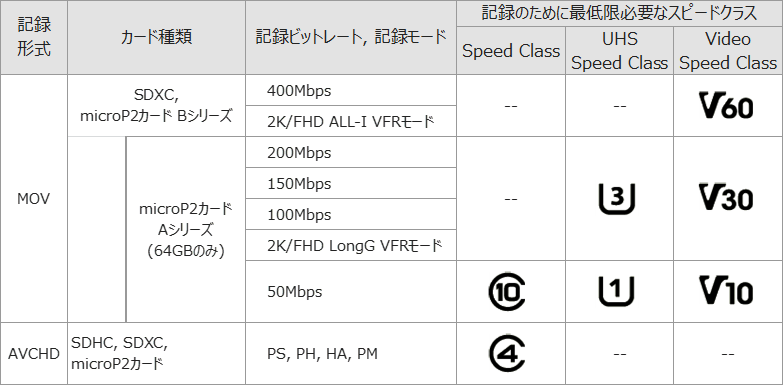業務用カメラレコーダー よくあるご質問
品番:AU-EVA1シリーズ
25.本機の特徴や撮影設定、機能に関する資料はありますか?
対象機種 AU-EVA1シリーズ |
|
本機の特徴、活用法、機能、設定に関する資料『使いこなしポケットブック』をご用意しております。下記URLよりダウンロードし、ご活用ください。
https://eww.pass.panasonic.co.jp/pro-av/support/content/guide/JP/aueva1_handbook_j.pdf
更新日 2020年4月
|
|---|
24.使用できるバッテリーは?
対象機種 AU-EVA1シリーズ |
|
次のバッテリーが本機でご使用いただけます。
・VW-VBD58
・AG-VBR59
・AG-VBR89
・AG-VBR118
更新日 2020年4月
|
|---|
23.付属のバッテリーをバッテリーチャージャー(AG-B23またはDE-A88A)で充電することは可能ですか?
対象機種 AU-EVA1シリーズ |
|
可能です。 但し急速充電に対応していないチャージャーのため、通常充電となります。
更新日 2020年4月
|
|---|
22.使用可能なSDカードの種類とスピードクラスは?
対象機種 AU-EVA1シリーズ |
|
以下の規格、容量のカードを記録用にご使用いただけます。
SDHCメモリーカード(4 GB ~ 32 GB)
SDXCメモリーカード(32 GB超 ~ 128 GB)
microP2カード(Aシリーズ、Bシリーズ)
※上記以外のSDカードは動作保証していません。
記録フォーマットや記録モードにより使用するカードが異なります。 詳細は下表をご確認ください。
※必要なスピードクラスに対応していないSDカードをご使用の場合は、液晶画面に「INCOMPATIBLE CARD」の警告が約5秒間表示されます。
動作は継続しますが、撮影が突然停止することがありますので、各記録モードに対応したSDカードをお使いください。
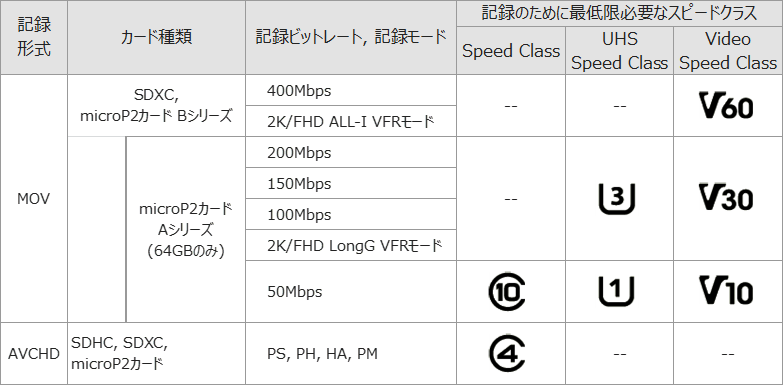
更新日 2020年4月
|
|---|
21.商品品番に「T8」と付くものと付かないものがある。違いは?
対象機種 AU-EVA1シリーズ |
|
当社の生産管理の都合上、外箱表示品番などの末尾に「T8」しております。
「T8」を付与していない品番の製品とは同一です。機能、仕様などに違いはありません。
更新日 2020年4月
|
|---|
20.取扱説明書のダウンロードサイトは?
対象機種 AU-EVA1シリーズ |
|
次のURLにてダウンロードすることが可能です。
https://partner.connect.panasonic.com/jp-ja/products-services
更新日 2020年4月
|
|---|
19.付属品を購入したい。(ACアダプタ, マイクホルダ, 電源コードなど)
対象機種 AU-EVA1シリーズ |
|
次のURLにて純正部品をご案内しています。 お求めの部品品番を確認してください。
https://eww.pass.panasonic.co.jp/pro-av/support/content/faq/JP/eva1_parts.html
更新日 2020年4月
|
|---|
18.三脚用のネジ穴はありますか?
対象機種 AU-EVA1シリーズ |
|
カメラ底面に、1/4-20UNCと3/8-16UNCのねじ穴が各1つあります。
ねじの長さが5.5㎜以上の三脚に取り付けると、本機を傷付ける場合があります。
更新日 2020年4月
|
|---|
17.使用可能なEFレンズの情報は?
対象機種 AU-EVA1シリーズ |
|
次のサイトより動作確認済EFレンズの情報を確認することができます。
https://pro-av.panasonic.net/jp/cinema_camera_varicam_eva/products/eva1/ef_lenses_canon/index.html
更新日 2020年4月
|
|---|
16.接続確認済のワイヤレスモジュールは?
対象機種 AU-EVA1シリーズ |
|
本機の接続確認済ワイヤレスモジュールは下記URLにてご確認いただけます。
https://panasonic.biz/cns/sav/p2/server/wireless_module.html
更新日 2020年4月
|
|---|
15.対応しているノンリニア編集、外部レコーダーの情報はありますか?
対象機種 AU-EVA1シリーズ |
|
下記のURLにて動作検証を行ったノンリニア、外部機器の情報を掲載しています。
https://panasonic.biz/cns/sav/products/au-eva1/support/nonlinear.html
更新日 2020年4月
|
|---|
14.最新ファームウェアのダウンロードサイトは?
対象機種 AU-EVA1シリーズ |
|
次のURLより最新のファームウェアをダウンロードいただけます。合わせてインストール手順や改版内容をご確認いただけます。
https://eww.pass.panasonic.co.jp/pro-av/support/content/download/JP/jp2main/soft/upgeva1_j.htm
更新日 2020年4月
|
|---|
13.SDI OUT端子、HDMI OUT端子の同時出力は可能ですか?
対象機種 AU-EVA1シリーズ |
|
可能です。
【SDI出力】
次の設定の組み合わせでSDI OUT端子からの出力可能なフォーマットが変化します。
・メニュー : [SYSTEM SETTING] > [SYSTEM MODE] > [FREQUENCY]
と [MAIN PINXEL]
・メニュー : [OUTPUT SETTING] > [SDI OUT] > [SIGNAL SEL] と [OUT
FORMAT]
【HDMI出力】
次の設定の組み合わせでHDMI OUT端子からの出力可能なフォーマットが変化します。
・メニュー : [SYSTEM SETTING] > [SYSTEM MODE] > [FREQUENCY]
と [MAIN PINXEL]
・メニュー : [OUTPUT SETTING] > [HDMI OUT] > [SIGNAL SEL] と [OUT
FORMAT]
※詳細は、取扱説明書[出力フォーマット]頁を確認してください。
更新日 2020年4月
|
|---|
12.V-Log形式で撮影したクリップを編集ソフトやグレーディングソフト上でV-709に適用するための LUTファイルはありますか?
対象機種 AU-EVA1シリーズ |
|
V-Log撮影したクリップを編集ソフトやグレーディングソフト上でV-709に適用するためのファイルは以下のサイトよりダウンロード可能です。
※V-709以外のLUTを当てることはできません。
https://pro-av.panasonic.net/jp/cinema_camera_varicam_eva/support/lut/index.html
更新日 2020年4月
|
|---|
11.撮影時、液晶画面に「INCOMPATIBLE CARD」と表示される。記録は継続している。
対象機種 AU-EVA1シリーズ |
|
設定した記録モード、記録ビットレートに対して必要なスピードクラスのSDカードを使用していない
(Video Speed Class V60が必要な 400Mbpsのコーデックを選択し、V30以下のSDカードを使用した)場合に表示されます。
動作は継続しますが、撮影が突然停止することがありますので、設定した記録モード、記録ビットレートに対応したスピードクラスのSDカードをお使いください。
更新日 2020年4月
|
|---|
10.VFR(バリアブルフレームレート)設定が「ON」にできない。
対象機種 AU-EVA1シリーズ |
|
以下の場合、VFR記録設定できません。
・AVCHD形式で記録する場合
・メニュー : [SYSTEM SETTING] > [SYSTEM MODE] > [FREQUENCY] を [50.00i/59.94i]に設定している場合
*撮影時に音声は記録されません。
*設定できる組み合わせについては、取扱説明書「記録映像の解像度、コーデック、フレームレートの選択」を参照してください。
*[SENSOR MODE]の設定によって、ハイスピード撮影できるフレームレートの範囲が変わります。
*メニュー : [SYSTEM SETTING] > [STSTEM MODE] > [SDI RAW] が [OFF]以外に設定されているときは、[SDI RAW] の設定によって、
ハイスピード撮影できるフレームレートの範囲が変わります。組み合わせについては、取扱説明書「RAW出力の解像度、フレームレートの選択」を参照してください。
更新日 2020年4月
|
|---|
9.インターバル記録が設定できない。
対象機種 AU-EVA1シリーズ |
|
以下の場合、インターバル記録設定できません。
・メニュー : [SYSTEM SETTING] > [STSTEM MODE] > [SDI RAW] が [OFF]以外に設定されている場合
・AVCHD形式で記録する場合
・メニュー : [SYSTEM SETTING] > [SYSTEM MODE] > [FREQUENCY] を [50.00i/59.94i]に設定している場合
・プリレック機能を有効にしている場合
・リレー記録を有効にしている場合
・VFR(バリアブルフレームレート)モード時
*音声は記録されません。
*記録したデータ(停止するまでのデータ)は、まとめて1つのクリップとなります。
*設定を解除するには、設定を[NORMAL]に設定してください。電源を切っても設定は解除されません。
更新日 2020年4月
|
|---|
8.リレー記録が設定できない。
対象機種 AU-EVA1シリーズ |
|
以下の場合、リレー記録設定できません。
・メニュー : [SYSTEM SETTING] > [STSTEM MODE] > [SDI RAW] が [OFF]以外に設定されている場合
・メニュー : [SYSTEM SETTING] > [SYSTEM MODE] > [SENSOR MODE] が [S35 MIX 2.8K] または [4/3 CROP&MIX 2.2K]の時は動作しません
・サイマル機能を有効にしている場合
・インターバル記録を有効にしている場合
*リレー先のSDカードの記録残量が1分未満の場合は、記録対象の切り替えを行いません。
*リレー記録の最大連続記録時間は、10時間です。10時間を超えると、記録を一度停止し、数秒後、自動で記録が再開されます。
更新日 2020年4月
|
|---|
7.サイマル(同時記録)が設定できない。
対象機種 AU-EVA1シリーズ |
|
以下の場合、サイマル記録設定できません。
・メニュー : [SYSTEM SETTING] > [STSTEM MODE] > [SDI RAW] が [OFF]以外に設定されている場合
・メニュー : [SYSTEM SETTING] > [SYSTEM MODE] > [SENSOR MODE] が [S35 MIX 2.8K] または [4/3 CROP&MIX 2.2K]の時は動作しません
・リレー記録を有効にしている場合
・一方のSDカードの記録残量がなくなると、サイマル記録は停止します。
※一方のSDカードの記録が記録異常で停止しても、もう一方のSDカードの記録は継続します。
*スピードクラスや容量が同じSDカードを使用することをお勧めします。
*サイマル記録を設定していても、SDカードが1枚しか挿入されていない場合は、通常記録になります。
更新日 2020年4月
|
|---|
6.サイマル記録が途中で止まる
対象機種 AU-EVA1シリーズ |
|
どちらかのSDカードの残り記録時間がなくなるとサイマル記録は停止します。
同じ容量のSDカードをご使用ください。
更新日 2020年4月
|
|---|
5.操作中に、「INVALID(無効)」エラーと表示されます。対処方法は?
対象機種 AU-EVA1シリーズ |
|
主なINVALID(無効)エラーに対する対処方法を資料『使いこなしポケットブック』の中で紹介しています。
下記URLより『使いこなしポケットブック』をダウンロードし、6.付録 【6-5.INVALIDエラー表示一覧】を参照してください。
https://eww.pass.panasonic.co.jp/pro-av/support/content/guide/JP/aueva1_handbook_j.pdf#page=89
更新日 2020年4月
|
|---|
4.「BACKUP BATT EMPTY」と頻繁に表示される。
対象機種 AU-EVA1シリーズ |
|
本体には日付/時刻、TCの設定を保持するため、電池(コイン型電池)が内蔵されています。
「BACKUP BATT EMPTY」が表示される場合は、この内蔵電池が消耗しています。
本機に充電済みバッテリーもしくはACアダプターを接続し、約24時間スタンバイモードの状態にして内蔵電池を充電してください。
充電後も「BACKUP BATT EMPTY」のメッセージが表示される場合は、お買い上げの販売店にお問合せください。
更新日 2018年9月
|
|---|
3.マイクホルダ、グリップなどの純正部品を購入するには?
対象機種 AU-EVA1シリーズ |
|
次のウェブサイトにてお客様自身で交換いただける部品の一覧を公開しています。
https://eww.pass.panasonic.co.jp/pro-av/support/content/faq/JP/eva1_parts.html
ご購入の際は、EVA1本体を購入された販売店へお問い合わせください。
更新日 2018年8月
|
|---|
2.『使いこなしポケットブック』更新しました。(Ver. 2.50対応版)
対象機種 AU-EVA1シリーズ |
|
『使いこなしポケットブック』
シーンファイルの解説などのほかトラブル時の対処を追加
ダウンロードし、ご活用ください。
更新日 2018年6月
|
|---|
1.EVA ROPアプリ の画面上にカメラ情報が正しく表示されない
対象機種 AU-EVA1シリーズ |
|
iOS11との組み合わせで、アプリの画面上にカメラ情報が正しく表示されないことがあります。
「機内モード」を一度ONにして、その後、OFFに設定することで、正常に動作します。
• 設定方法
- EVA ROPアプリを一旦閉じる。
- ホーム画面で「設定」を選択する
- 機内モードを「オン」にする。
- 機内モードを「オフ」にする。
- EVA ROPアプリを起動する。
※なお、上記設定後に、iPhone/iPadの電源を切った場合、再度設定しなおす必要があります。
更新日 2017年12月
|
|---|
Panasonic Entertainment & Communication Co., Ltd.